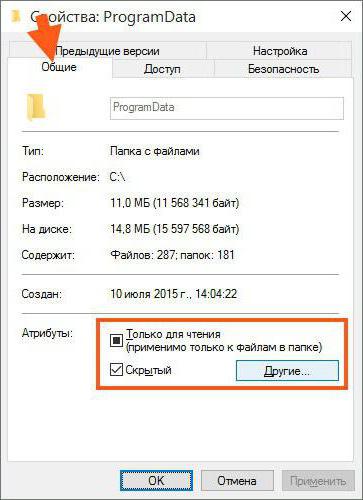Comment ouvrir les dossiers cachés sur Windows 7: Instruction
Discutons comment ouvrir le "Windows 7"dossiers cachés. Ce type de matériel n'est pas affiché parmi les autres dossiers et fichiers sur le disque et le lecteur flash. Cependant, très souvent, un utilisateur a besoin d'accéder à des données cachées. Comment y parvenir, nous allons discuter en détail ci-dessous.
Comment sur "Windows 7" pour ouvrir les dossiers cachés et pourquoi le système d'exploitation les rend-il invisibles?

Les dossiers personnels, ainsi que les fichiers individuels, peuventcacher certaines applications - le plus souvent pour la raison décrite ci-dessus, de sorte que l'utilisateur n'a pas par inadvertance supprimé quelque chose d'important. Parfois, les fichiers sont également masqués par les utilisateurs, de sorte que les utilisateurs externes ne peuvent pas les trouver. Il faut dire que ce n'est pas la meilleure façon de protéger les documents personnels.
Comment faire la distinction entre un fichier caché et un fichier ordinaire?

Accès aux fichiers et dossiers cachés sous Windows XP
Vous pouvez atteindre cet objectif de deux façons: à travers le "Panneau de configuration" ou "Explorer" Windows. Tout d'abord, vous devez aller dans le "Panneau de configuration". Allez dans le "Démarrer" et sélectionnez l'élément du même nom. Ensuite, allez à la section intitulée "Options des dossiers". Une fenêtre spéciale s'ouvrira devant vous. Dans celui-ci, allez dans l'onglet "Affichage", sélectionnez l'élément qui traite de l'affichage des fichiers et dossiers cachés.
Enfin, cliquez sur "Appliquer" et, enfin,Bouton OK. Si vous voulez appliquer la seconde méthode, allez dans "Explorer". Pour ce faire, double-cliquez sur l'icône "Poste de travail" sur votre bureau ou utilisez la combinaison "Win + E".
Faites attention au menu supérieur de "Explorer", dans lequel il est nécessaire de sélectionner l'élément "Service". Là, vous trouverez "Options des dossiers". Puis procédez comme dans le cas précédent.
Instructions pour "Windows 7": ouvrir les dossiers cachés
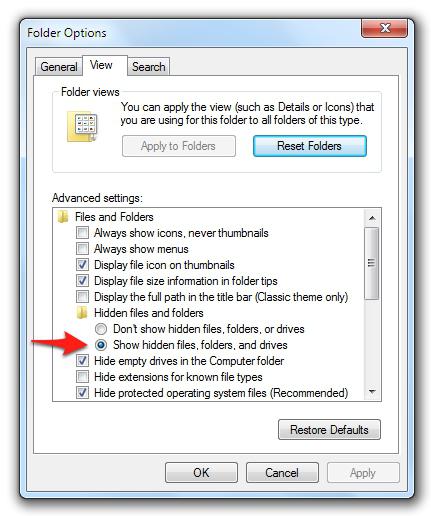
Par ailleurs, vous pouvez ouvrir des dossiers cachés dans Windows 8d'une manière similaire. Dans le cas où vous voulez activer l'affichage de matériaux cachés via l'Explorateur, notez que dans Windows 7 par défaut, le menu principal n'est pas affiché.
Pour activer le menu, appuyez sur la touche "Alt". Une fois le menu affiché, sélectionnez "Outils", puis allez dans "Options des dossiers". Que faire ensuite, nous avons déjà discuté ci-dessus.
Au cas où vous êtes pour une raison quelconquevous voulez faire des matériaux cachés visibles directement dans le système, vous pouvez les trouver, et aussi les ouvrir avec l'aide de l'un des gestionnaires de fichiers - par exemple, "Total Commander". Pour ce faire, lancez le gestionnaire de fichiers sélectionné, allez dans le menu du haut, sélectionnez l'élément appelé "Configuration" dans le menu, puis allez dans "Paramètres".
Nous avons donc compris comment ouvrir les dossiers cachés sur "Windows 7". Nous espérons que nos conseils vous seront utiles.
</ p>